كيفية تعطيل “البلوتوث” على وحدة تحكم PlayStation 4 بسرعة وسهولة

يمكن توصيل المزيد والمزيد من وحدات تحكم ألعاب الفيديو عبر البلوتوث بأجهزة أخرى. في هذه الحالة، يتيح لك PlayStation توصيل أي من وحدات التحكم الخاصة به عبر البلوتوث بأجهزة أخرى مثل أجهزة الكمبيوتر والهواتف. سنخبرك هنا في هذه المقالة كيف يمكنك القيام بذلك، وكذلك كيف يمكنك تنشيط وإلغاء تنشيط خيار Bluetooth
كيف تقوم بفصل وحدة تحكم Bluetooth بسرعة عن جهاز PS4 الخاص بك؟
الخطوات التي يجب اتباعها هي التالية:
- أول شيء هو تحديد خيار الضبط الذي تمثله الحقيبة.
- بمجرد الضبط، ستتمكن من رؤية قائمة تحتوي على خيارات متنوعة، بما في ذلك أجهزة Bluetooth، ويجب عليك تحديدها.
- بعد ذلك، يجب عليك النقر فوق وحدة التحكم بالأوامر الخاصة بك ثم قطع اتصالها ، وللقيام بذلك، حدد خيار قطع الاتصال.
- بهذه الطريقة لن تستمر وحدة التحكم في العمل مع البلوتوث ويمكن استخدامها عبر الكابل.
- هذا هو مدى سهولة فصل وحدة تحكم Bluetooth بسرعة على وحدة تحكم PlayStation 4 الخاصة بك.
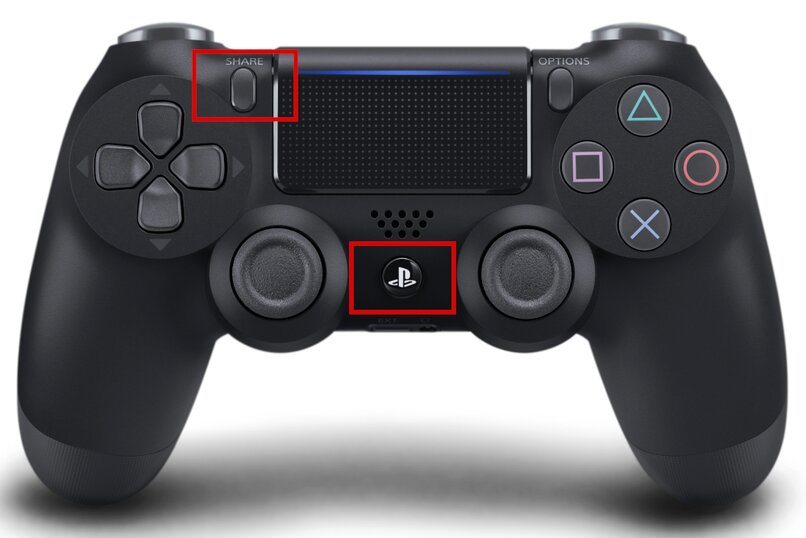
ما هي عملية إعادة توصيل وحدة التحكم الخاصة بك عبر البلوتوث؟
إذا كنت تريد إعادة توصيل وحدة التحكم الخاصة بك عبر البلوتوث، فالأمر بسيط للغاية، كل ما عليك فعله هو الضغط مع الاستمرار على زر PS لبضع ثوانٍ.
ما هي الأجهزة المتوافقة مع وحدة تحكم PS4 الخاصة بك؟
تحتوي وحدة تحكم ألعاب الفيديو PlayStation 4 على وحدة تحكم مريحة للغاية وسهلة الاستخدام. يمكن أن تكون وحدة التحكم هذه متوافقة أو متصلة بأجهزة خلوية مختلفة وأيضًا مع أجهزة الكمبيوتر. ويمكن أن نذكر منها:
الروبوت المحمول
الجهاز الأول الذي يمكنك من خلاله توصيل وحدة التحكم الخاصة بوحدة تحكم ألعاب الفيديو PS4 الخاصة بك هو مع تلك الهواتف التي تحتوي على نظام تشغيل Android، للقيام بذلك أمر بسيط للغاية، ولكن قبل القيام بذلك يجب أن تأخذ في الاعتبار عوامل معينة مثل:
- يجب أن يكون لدى الهاتف الذي ستقوم بتوصيل وحدة التحكم الخاصة بك به إصدار Android 5.1.1 على الأقل أو إصدار أحدث.
- هناك عامل آخر يجب ذكره وهو أن تجربتك ستعتمد كثيرًا على هاتفك المحمول وإصدار البلوتوث.

لذلك إذا كنت تريد توصيل وحدة التحكم الخاصة بوحدة تحكم ألعاب الفيديو PS4 الخاصة بك بهاتف يحتوي على نظام تشغيل Android، فالأمر بسيط للغاية وللقيام بذلك يجب عليك اتباع الخطوات التي سنتركها لك أدناه:
- يجب عليك أولاً إيقاف تشغيل وحدة التحكم، ويجب أن تكون مشحونة بالكامل.
- بعد ذلك يجب عليك الضغط لبضع ثوان على زري PS وShare في نفس الوقت، افعل ذلك حتى ترى الضوء يومض باللون الأبيض.
- ثم يجب عليك تحديد خيار الإعدادات على هاتفك الشخصي.
- بمجرد الوصول إلى هناك، انقر فوق قسم Bluetooth وابدأ في البحث عن جهاز جديد.
- هنا يمكنك رؤية جهاز يحمل اسم Wireless Controlle.
- ثم عليك فقط النقر على الرابط وأخيرا.
- مع كل هذا، سيتم الآن توصيل هاتفك الشخصي بوحدة التحكم في لعبة الفيديو PS4 الخاصة بك.
جهاز يعمل بنظام iOS 13
فيما يلي هواتف Apple التي تعمل بإصدار نظام التشغيل iOS 13 ولإجراء الاتصال عليك القيام بما يلي:
- يجب عليك تفعيل الاقتران على DualShok 4 وللقيام بذلك الأمر بسيط للغاية، ما عليك سوى القيام بنفس الشيء الذي ذكرناه في الأعلى، أي الضغط على زري PS وShare لبضع ثوان حتى يظهر الضوء الأبيض .
- ثم على جهاز iPhone الخاص بك الذي يعمل بنظام التشغيل iOS 13، يجب عليك تحديد خيار الإعدادات.
- بمجرد الوصول إلى هناك، انتقل إلى قسم Bluetooth وقم بتنشيط الاتصال لبدء البحث.
- بعد ذلك يمكنك رؤية قائمة الأجهزة المتاحة ومن ثم يجب عليك النقر على DualShok 4 لإقرانه.

آيباد أو إس 13
بالنسبة للأشخاص الذين لديهم جهاز iPad يعمل بنظام التشغيل iPadOS 13، يمكنهم أيضًا توصيله بوحدة تحكم PS4 وللقيام بذلك فإن الخطوات مشابهة جدًا للخطوة السابقة.
- أول شيء هو تفعيل الاقتران أو المزامنة على DualShok 4.
- ثم على جهاز iPad، انتقل إلى الإعدادات أو التكوين.
- بمجرد الضبط، قم بتنشيط اتصال Bluetooth.
- ثم حدد موقع وحدة التحكم DualShok 4 وانقر عليها لإقرانها.
- جاهز، من السهل جدًا توصيل وحدة تحكم PS4 بجهاز iPad.
كمبيوتر ماك كاتالينا
هناك جهاز آخر يمكنك من خلاله توصيل وحدة تحكم PS4 الخاصة بك وهو جهاز كمبيوتر، وإذا كنت أحد هؤلاء الأشخاص الذين لديهم جهاز كمبيوتر شخصي يعمل بنظام التشغيل macOS ، وتريد توصيل وحدة التحكم المذكورة، فإن القيام بذلك بسيط جدًا أيضًا.
تجدر الإشارة إلى أن نظام التشغيل Mac يتعرف على وحدة التحكم فورًا سواء قمت بتوصيلها عبر كابل USB أو البلوتوث، وفي حالة البلوتوث، للقيام بذلك يجب عليك اتباع الخطوات التالية:
- تمكين المزامنة على وحدة التحكم وللقيام بذلك يجب عليك القيام بذلك كما ذكرنا في الجزء السابق من خلال النقر على زري PS وShare في نفس الوقت والانتظار بضع ثوانٍ حتى ترى وميض الضوء الأبيض.
- ثم على جهاز الكمبيوتر الشخصي الذي يعمل بنظام التشغيل macOS، يجب عليك الانتقال إلى إعدادات Bluetooth.
- بمجرد وصولك إلى هناك، يجب عليك مراقبة DualShock 4، انقر فوقه وستبدأ المزامنة.

tvOS13 الخاص بك
أخيرًا، إذا كنت تريد توصيل وحدة تحكم PS4 بجهاز tvOS13، فيجب عليك اتباع الخطوات التالية:
- يجب إيقاف تشغيل DualShock 4 حتى يمكن إنشاء الاتصال بشكل صحيح.
- كما في كل الحالات السابقة يجب عليك تفعيل الاقتران أو المزامنة على DualShok 4.
- قم بتشغيل tvOS13 الخاص بك.
- بمجرد ظهورك على التلفزيون، انتقل إلى إعدادات Bluetooth وقم بتنشيط الاتصال لبدء البحث.
- بعد ذلك ستتمكن من رؤية DualShock 4، انقر عليه وستبدأ المزامنة بين وحدة التحكم والتلفزيون تلقائيًا.
- أخيرًا، ستتمكن من رؤية إعلان على شاشة التلفزيون الخاص بك يفيد بأنه تم توصيل وحدة تحكم PS4 الخاصة بك بنجاح.
تجدر الإشارة إلى أنه في كثير من الأحيان عندما تقوم بتوصيل وحدة التحكم بجهاز آخر عبر البلوتوث، قد لا تتفاعل وحدة التحكم في بعض الأحيان بالسرعة التي نتوقعها، مما يجعل تجربة اللعب ليست جيدة. قد يكون هذا بسبب طراز الهاتف لديك أو إصدار البلوتوث . ثم يمكنك أيضًا توصيل وحدة التحكم بهذه الأجهزة عبر كبلات USB أو OTG.







